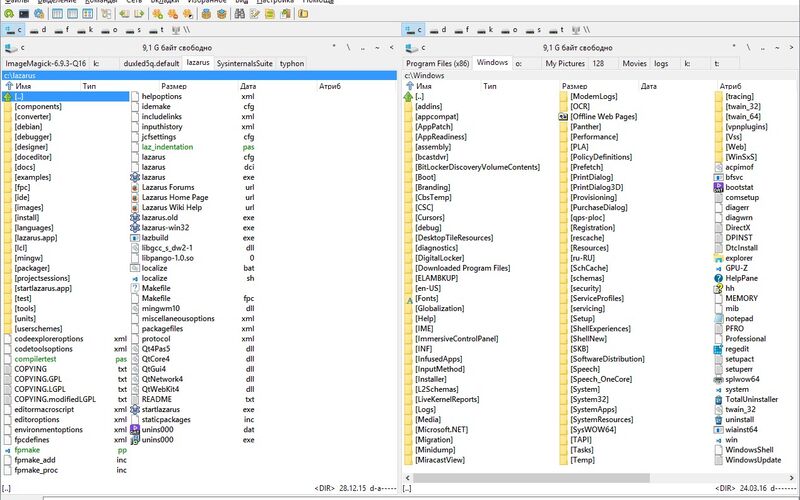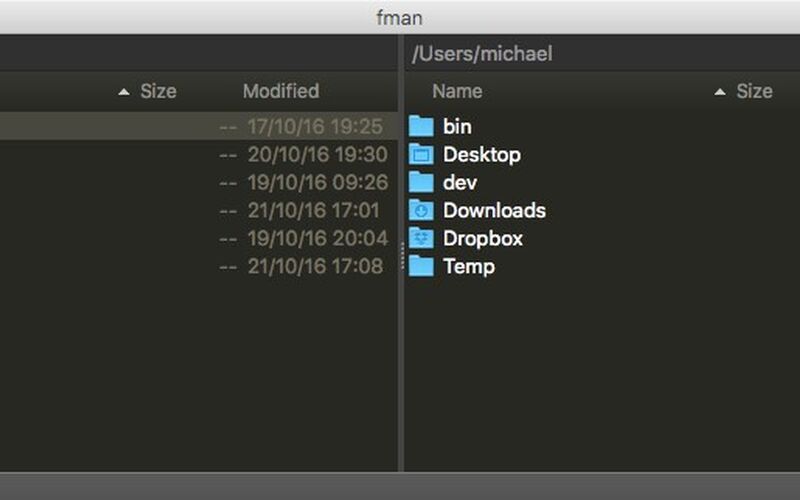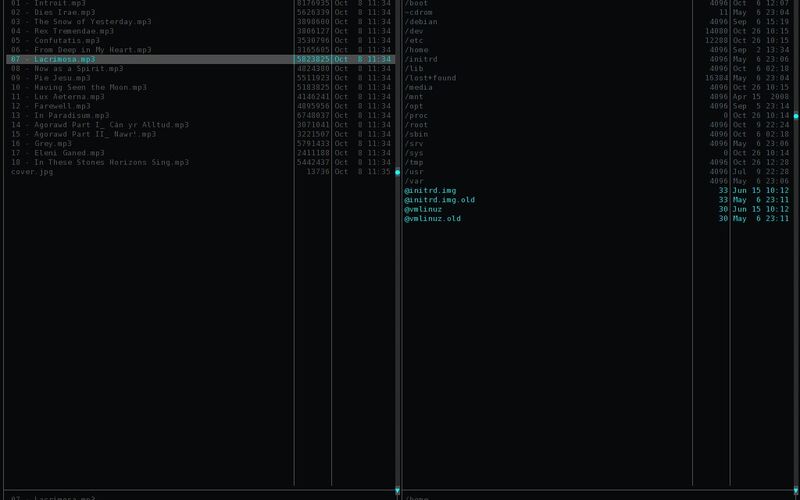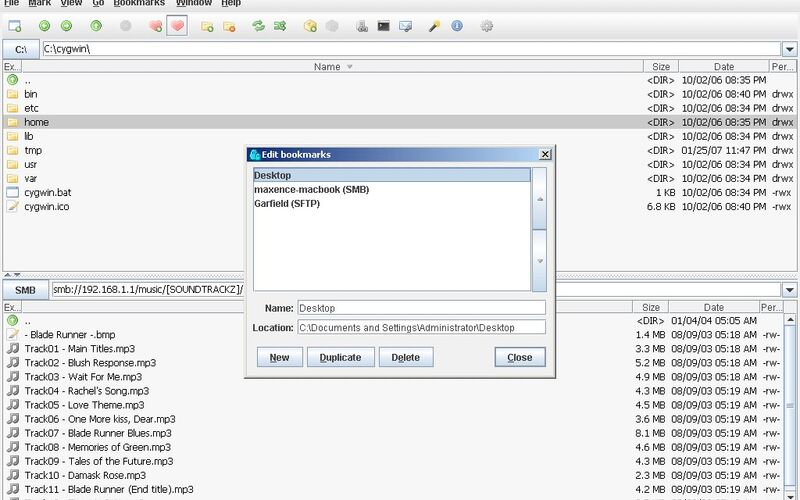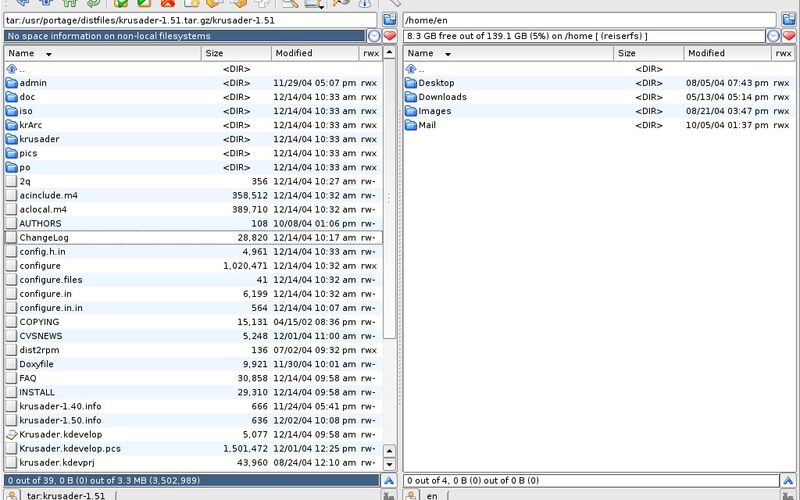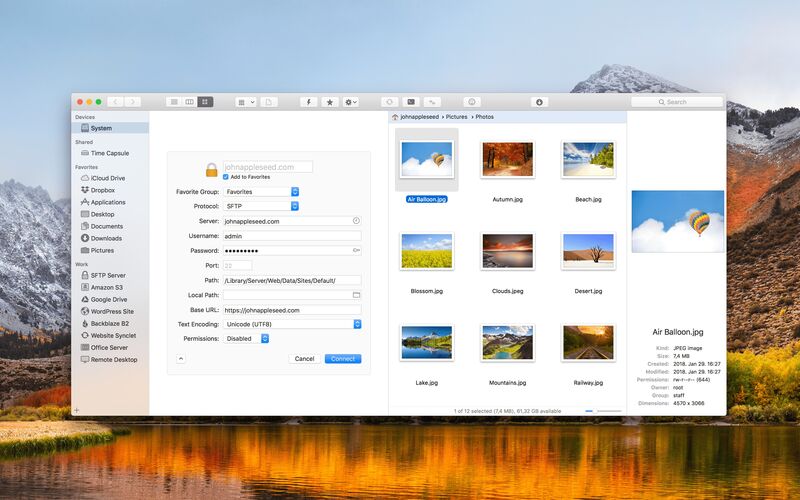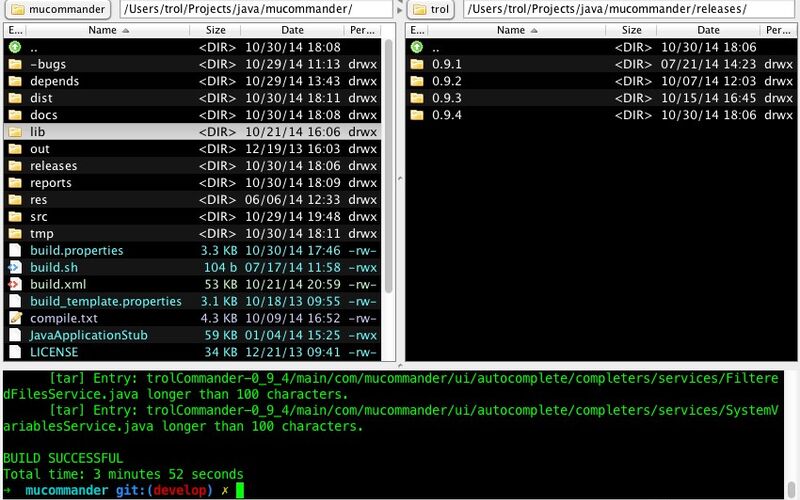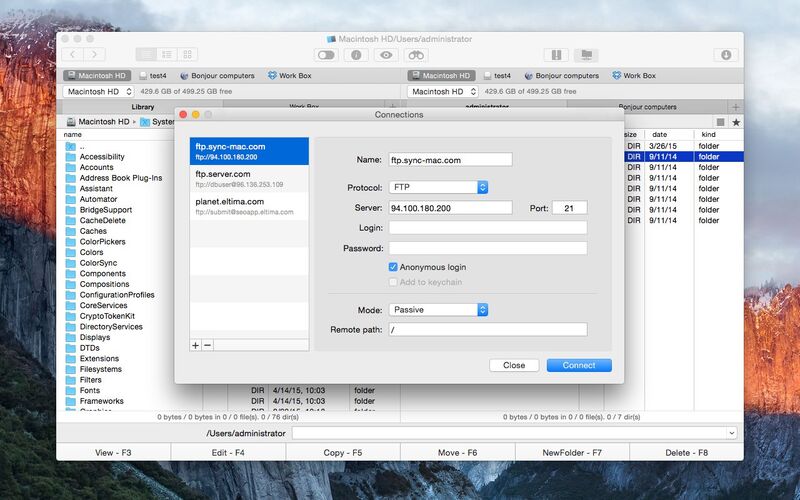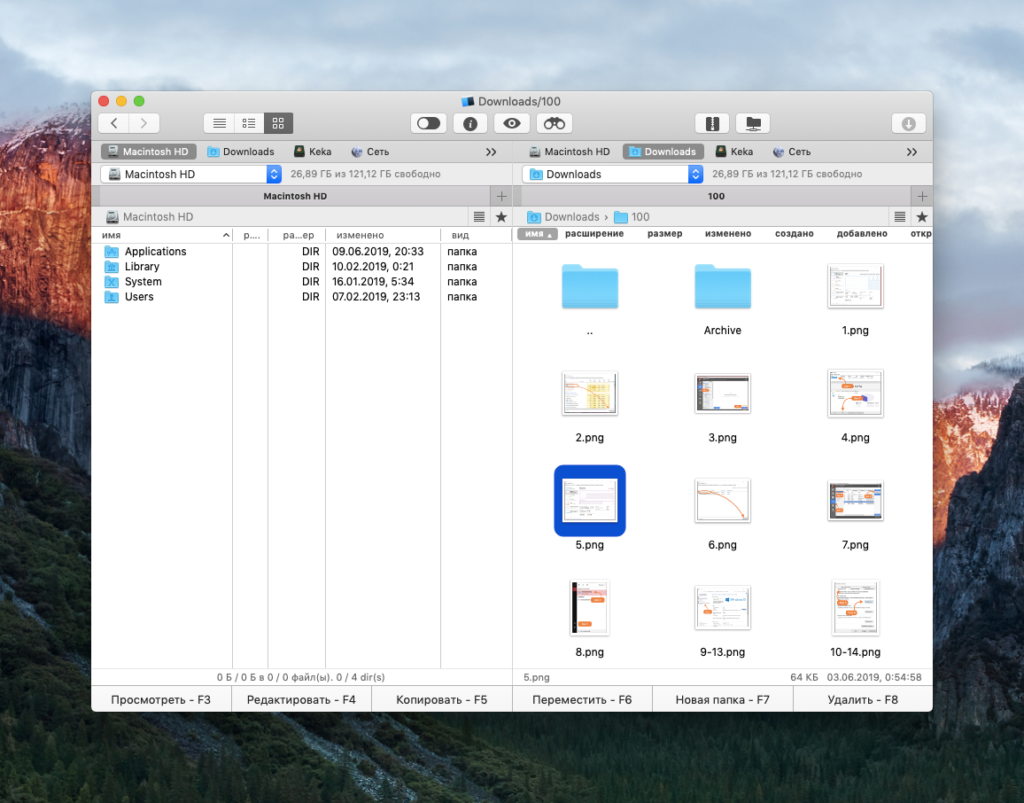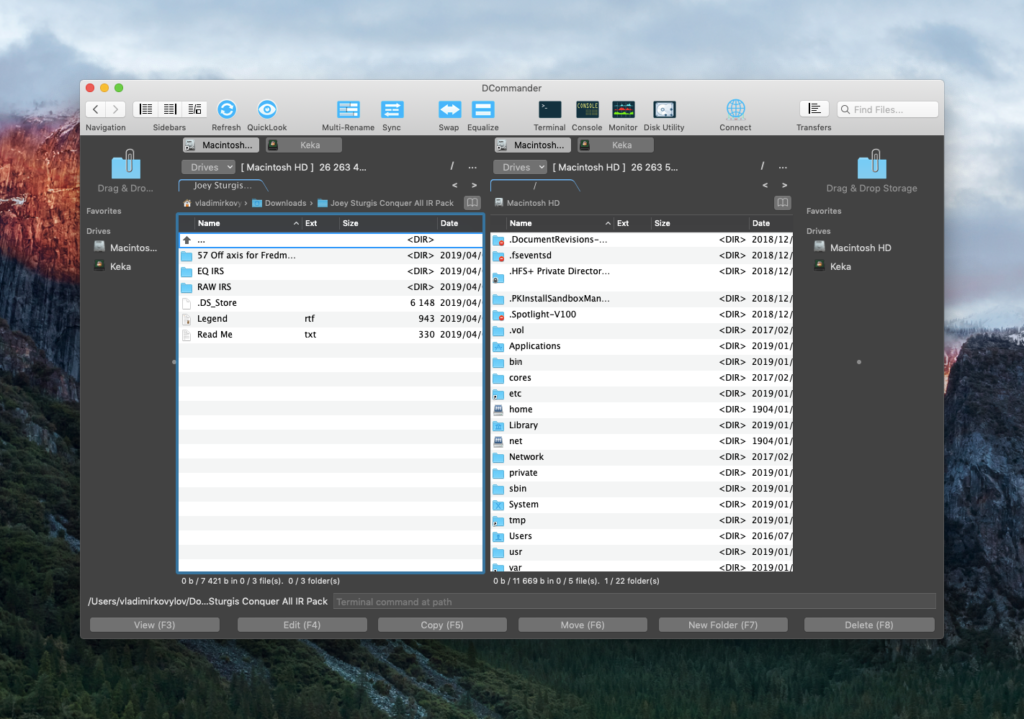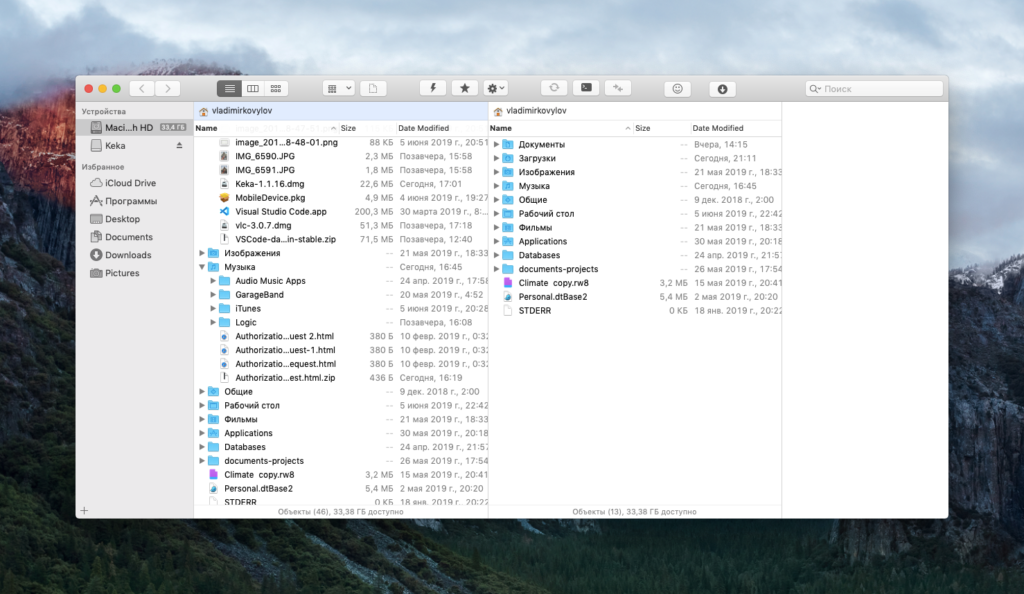Commander One – аналог Total Commander для macOS
Давайте рассмотрим Commander One (Total Commander аналог). Довольно много пользователей Mac называют Commander One лучшим аналогом Total Commander для Mac. Запустив окно Commander One становится понятно, что интерфейсы этих двух программ действительно похожи. Как в одном, так и в другом файловом менеджере реализован двухпанельный вид.
При работе с файлами пользователи очень часто перемещают, копируют, удаляют элементы, поэтому им приходится дважды открывать Finder, чтобы выполнить эту процедуру.
Commander One для Mac удобен тем, что благодаря двум панелям в интерфейсе вы можете быстро сравнить наличие определенных файлов на разных дисках и носителях, а также с легкостью переместить их из одного каталога в другой.
Чтобы открыть любое устройство, щелкните стрелку вверху одной из панелей, после чего вы увидите список с доступными носителями. Выберите диск или запоминающее устройство из списка, и он откроется в текущей панели. Вы можете просмотреть и найти файл, который хотите переместить из одного места в другое. Если же у вас не установлен файловый менеджер Commander One, то придется сначала открыть обе папки, затем просмотреть первую, а затем вторую, чтобы найти нужный документ.
На верхней панели этого аналога Total Commander Mac OS имеется всего десять кнопок. Все они необходимы в повседневной работе. Эти кнопки разделены на три части и отвечают за:
- Выбор типа просмотра файлов на указанной панели.
- Действия с файлами: просмотр скрытых файлов, свойств выбранного файла, папки или информации о файле, и начало поиска.
- Архивирование, подключение к FTP-серверу и к облачному хранилищу данных.
Внизу окна программы есть шесть кнопок с наиболее распространенными командами: просмотр, редактирование, копирование, перемещение, создание новой папки и удаление.
Как видите, в этом аналоге Total Commander for Mac все основные функции доступны одним щелчком мыши – и вы не потратите много времени, чтобы привыкнуть к управлению. При работе с Commander One пользователь может активировать те или иные функции, используя горячие клавиши. Их список доступен в настройках приложения, и конечно же все они настраиваются.
Особенности Commander One
- Неограниченное количество открытых индивидуальных вкладок в панелях Commander One.
- Возможность выбрать только те файлы, с которыми планируется работать.
- Возможность переименовать файл при его перемещении или копировании.
- Планирование файловых операций, особенно тех, которые могут занимать много времени (например, копирование файлов большого объема).
- Расширенный поиск по файловой системе с поддержкой RegExp. Commander One позволяет искать любые файлы и папки в файловой системе Mac, даже если файлы находятся в архивах. Вы также можете использовать регулярные выражения для более точного поиска.
- Поиск контента. Даже если вы не помните название искомого документа, у вас всегда есть возможность выполнить поиск по словам, которые могут встречаться в этом документе.
- Функция поиска Spotlight доступна в разделе расширенного поиска.
- Поддержка архивирования ZIP, 7ZIP, TGZ, TBZ, tar.bz2 (tbz2, tb2), tar.Z, tar.lzma и tar.xz, а также RAR (только открытие).
- Встроенный просмотрщик файлов (аналог Finder).
- Поддержка облачных хранилищ и удаленных серверов. Возможность монтировать их в качестве локальных дисков.
- Возможность монтировать устройства Android, iOS и MTP.
- Эмулятор терминала.
- Root-доступ, дающий возможность изменять права доступа к файлам и папкам.
- Возможность загрузки различных цветовых тем.
Попробовать бесплатно
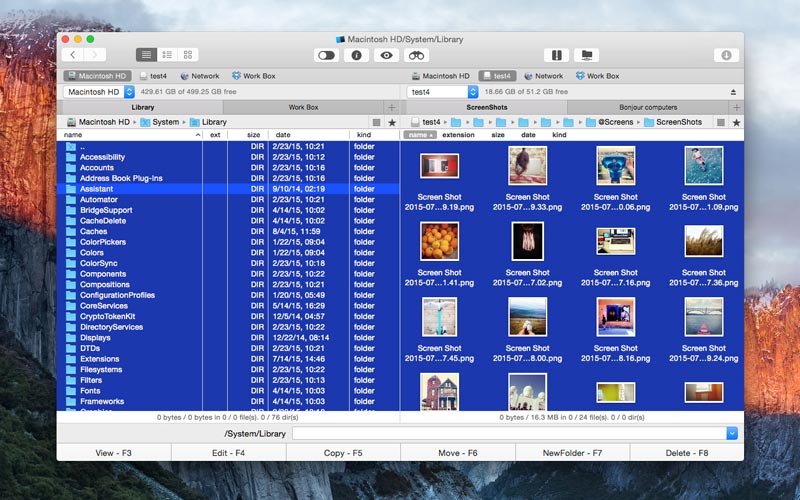
Как видите, аналог тотал командер для Mac действительно имеет огромное количество функций. В своей базовой версии Commander One распространяется совершенно бесплатно, но разработчики также предлагают приобрести расширенную версию своего приложения. В отличие от базовой версии Commander One, Pro-версия содержит несколько дополнительных и чрезвычайно полезных функций для более продвинутых пользователей.
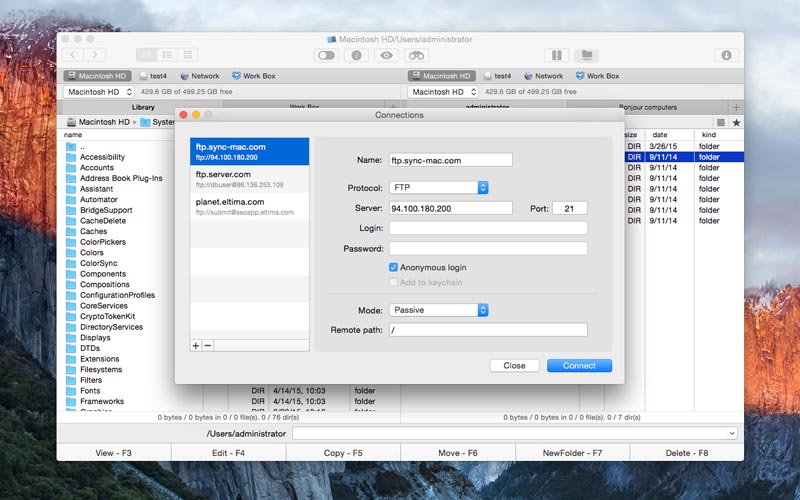
Как мы все знаем, функции являются неотъемлемой частью любого программного обеспечения. Без правильного набора удобных для пользователя инструментов, программное обеспечение было бы бесполезным. Хорошая новость заключается в том, что в Commander One есть все необходимые функции, которые пользователь хочет получить от файлового менеджера. Также не стоит забывать, что важно не только количество функций, но и качество их реализации.
История файлового менеджера Total Commander
Для начала, давайте немного окунемся в историю создания и развития этого приложения и посмотрим, как из первоначально не слишком привлекательного файл-менеджера появилось столь идеальное решение. Вообще идея двухоконного интерфейса была реализована практически на заре компьютерной эры.
Возможно, некоторые из читателей все еще помнят Norton Commander, который для многих был окном в файловый мир DOS. Именно из этого файлового менеджера открывались все программы, игры и прочее, а также копировались, удалялись и перемещались файлы. Двухоконный режим работы был очень удобен и не требовал использования мыши для выполнения различных операций, т.к. для этого использовались соответствующие горячие клавиши.
Вы знаете, почему Total Commander вызывает столько восторженных отзывов у тех, кто с ним сталкивался? Ответ прост, Total Commander позволяет сэкономить время на рутинных операциях, таких как сохранение, копирование, удаление или перемещение объектов или папок на компьютере. Используя Total Commander, все это действия пользователь может выполнить буквально в два клика.
Что такое Total Commander (ранее Windows Commander)?
Итак, первый выпуск файлового менеджера Total Commander состоялся в далеком 1993 году. Тогда программа получила другое название, а именно Windows Commander. Разработчик этого приложения – швейцарский программист Кристиан Гислер, который обновляет программу по сей день. С 2002 года файловый менеджер был переименован в Total Commander.
Помимо выполнения стандартных действий с файлами и папками, начиная с версии 4, пользователю стали доступны новые возможности – установка плагинов и изменение интерфейса программы. И вот уже более трех десятилетий Total Commander прочно занимает лидирующие позиции в своей нише.
За это время появилось множество аналогов Total Commander и клонов приложения (среди которых есть бесплатные решения). Некоторые из аналогов не хуже, а местами даже лучше оригинала. Однако по причинам, указанным ниже, оригинал по-прежнему идеален для многих пользователей.
В основном привязанность к Total Commander определяется силой привычки. В то же время главный фактор «живучести» приложения заключается в наличии огромного количества плагинов/надстроек для файлового менеджера. Все эти плагины позволяют реализовать широкий спектр задач с помощью файлового менеджера Total Commander, как новичкам, так и заядлым юзерам.
Для чего используется Total Commander?
Total Commander буквально означает, что вы получаете «полный контроль». В этом суть приложения – управление файловой системой различных устройств. Например, вы можете работать с файловой системой своего компьютера, съемного носителя, или даже использовать приложение для загрузки файлов на удаленный сервер. Нельзя сказать, что без этой программы невозможно обойтись, но с Total Commander выполнять различные операции будет намного проще и удобнее.
Многие люди используют именно эту программу, а не стандартный проводник Windows, т.к. при работе с Total Commander требуется меньше времени для выполнения операций. Вы можете копировать, перемещать, переименовывать, вырезать и вставлять любые файлы, к которым у вас есть доступ. И хотя сначала вам может показаться, что пользоваться менеджером не очень удобно, со временем вы привыкнете к Total Commander, так как плюсов в нем много.
Возможности файлового менеджера Total Commander
Хотите знать, что умеет программа? Поговорим об основных функциях Total Commander:
- Удобный интерфейс утилиты для пользователей. Панель управления файлового менеджера Total Commander разделена на два окна, благодаря чему повышается комфорт при работе с файловым менеджером.
- В программе есть возможность просматривать любые файлы. Для этого нажмите клавишу «F5».
- Приложение может вырезать и собирать так называемые «тяжелые файлы».
- Умеет упаковывать файлы в архив и распаковывать их. Поддерживает такие форматы, как ZIP, RAR, ARJ, GZIP, TAR, LZH, ACE, 7zip и многие другие.
- Многозадачная система поиска файлов: текстовый поиск в любом файле, включая поиск на нескольких дискам и FTP; поиск копий файлов; есть поиск по архивам; поиск по совпадению текста в файле.
- Встроенный файловый браузер для просмотра файлов любого размера в двоичном, шестнадцатеричном или текстовом формате с использованием различных кодировок, включая «DOS», «ANSI» / «Windows», Unicode, UTF-8 и другие; возможность использовать большое количество различных редакторов.
- Total Commander можно настроить по своему усмотрению, существует множество подстроек.
- Множество комбинаций клавиш (так называемые горячие клавиши) для редактирования, просмотра, копирования и удаления файлов (реализовано полноценное управление клавиатурой без использования мыши).
- Упорядочивает файлы на компьютере.
- Переименовывает файлы и папки в группах, удаляет файлы, создает каталоги. Перемещает файлы с одного диска на другой.
- Умеет синхронизировать каталоги файлов и папок.
Кроме того, файловый менеджер Total Commander может подключаться к FTP-серверу, что позволяет соединить компьютер с сайтом хостинга. Конечно, это далеко не все возможности программы. Мы перебрали только те, которые часто используются пользователями.
В чем недостатки Total Commander?
Как правило, идеального приложения не бывает, и Total Commander в этом плане не исключение. Итак, давайте проверим его отрицательные стороны:
- Постоянный всплывающий запрос в незарегистрированной версии о необходимости платить за нее.
- Поддерживает работу только с операционными системами Windows или Android.
Как видите, Total Commander – это многофункциональный файловый менеджер, призванный удовлетворить запросы практически любого пользователя. Функционал программы можно еще больше расширить с помощью постоянно обновляемых плагинов.
Total Commander для Mac: часто задаваемые вопросы
Когда была выпущена первая версия Commander One?
Первая версия Commander One была выпущена 4 августа 2015 года. Приложение постоянно обновляется по разработчиками.
Могу ли я отправить предложения по новым функциям для Commander One?
Запросы и предложения по усовершенствованию или внедрению новых функций можно отправлять по адресу support@electronic.us. Команда разработчиков учитывает все ваши пожелания, так как мы хотим, чтобы наше программное обеспечение было удобным для использования.
Что такое Commander One?
Commander One — это двухпанельный файловый менеджер с большей стабильностью и расширенными функциями, которых вы никогда не найдете в базовом Mac Finder.
Почему люди ищут аналоги Total Commander для Mac?
Несмотря на то, что Finder является неплохим файловым менеджером, в нем нет поддержки двухпанельного режима и некоторых важных функций, которыми обладают Total Commander аналоги.
Что умеет делать файловый менеджер Total Commander?
Total Commander позволяет выполнять самые обычные операции с файлами – создание, открытие, просмотр, редактирование, перемещение, переименование, копирование, удаление, изменение атрибутов и свойств и т.д.
Какие операционные системы поддерживает Total Commander?
Total Commander поддерживает операционную систему Windows и, начиная с 2011 года, ОС Android.
Каковы основные категории плагинов для Total Commander?
Существует множество плагинов для файлового менеджера Total Commander. Условно их можно поделить на несколько категорий, а именно:
- Архивирование. Понятно, для чего они нужны.
- Системные. Предоставляют доступ к тем каталогам, которые недоступны обычными средствами.
- Для внутреннего просмотра. Показывают специальные типы файлов во встроенном просмотрщике или на панели быстрого доступа.
- Информационные. С их помощью вы можете узнать все детали о файлах, переименовать их, разбить по тегам и получить информацию об их содержимом.
- Плагины быстрого поиска. Изменяют кодировку и алгоритмы встроенного быстрого поиска, чтобы улучшить его.
Total Commander — один из самых известных файловых менеджеров. Приложение разрабатывается начиная с 1993 года.
Используя бесплатный аналог Total Commander вы экономите 1900 рублей.
trolCommander — бесплатный двухпанельный файловый менеджер с поддержкой архивов и удаленных серверов (FTP, HTTP, SMB и проч.). Как пишут разработчики, trolCommander — это форк бесплатного файлового менеджера с открытым исходным кодом (GPL) muCommander.
Его особенностью является кроссплатформенность (благодаря тому, что он написан на Java) и богатый функционал. Разработка ПО не прекращается, выходят обновленные версии, поддерживающие различные функции.
К примеру, в последней версии программы (Version 0.9.7) были добавлены такие функции как: работа с ISO-файлами и работа с устройствами Android (через ADB) и т.д. подробнее…
Double Commander — это кроссплатформенный open source файл менеджер с двумя панелями. В состав функций программы входят: поддержка Unicode, встроенный текстовый редактор, работа с архивами, поддержка WCX, WDX и WLX плагинов от Total Commander. подробнее…
Commander One — бесплатный файловый менеджер для Mac OS X. Программа очень похожа на Total Commander, а стилем оформления и то на Norton Commander. Приложение позволяет работать с файлами с помощью двух панелей, поддерживает поиск с использованием регулярных выражений. Так как данная программа разработана для Mac OS X она окажется полезной для продвинутых пользователей для работы со скрытыми файлами и папками. подробнее…
Midnight Commander — файловый менеджер с текстовым интерфейсом, также доступен на Mac OS X. Программа предоставляет функции по работе с файлами: копирование, переименование, создание, удаление. В Midnight Commander встроен текстовый редактор с подсветкой синтаксиса. Кроме того, используя это приложение вы сможете подключаться к FTP. Официальный сайт проекта:
http://www.midnight-commander.org/ подробнее…
↑ Вверх ↑
Total Commander является условно-бесплатным файловым менеджером (OFM) для Windows.
Особенности:
— Два файловых окна рядом.
— Поддержка нескольких языков и Unicode.
— Расширенная функция поиска.
— Сравнить файлы (теперь с редактором) или синхронизировать каталоги.
— Панель быстрого просмотра с растровым отображением.
— Архивы ZIP, ARJ, LZH, RAR, UC2, TAR, GZ, CAB, ACE + плагины.
— Встроенный FTP-клиент с поддержкой FXP (сервер-сервер) и HTTP-прокси.
— Параллельный порт, мульти-переименование.
— Интерфейс с вкладками, регулярные выражения, история + избранные кнопки.
— Просмотр миниатюр, пользовательские столбцы, расширенный поиск.
— Сравнить редактор, курсор в списке, отдельные деревья, ведение журнала, расширенный диалог перезаписи и т.д.
— Длинные имена Unicode (> 259 символов), менеджер паролей для ftp и плагинов, синхронизация пустых каталогов, 64-битное контекстное меню, быстрый фильтр файлов (Ctrl + S).
— Подключение через USB-порт через специальный кабель прямой передачи, частичное отображение ветвей (Ctrl + Shift + B), множество улучшений в ftp, синхронизации и других функциях.
— Навигация по архивным файлам.
— Инструмент с несколькими переименованиями регулярных выражений.
-
381 -
Double Commander — это кроссплатформенный двухпанельный файловый менеджер с открытым исходным кодом.
- Бесплатная
- Windows
- Mac OS
Double Commander — это кроссплатформенный файловый менеджер с открытым исходным кодом, имеющий две панели. Вдохновлением для него послужил Total Commander.
-
198 -
Самый современный двухпанельный файловый менеджер для Windows, Mac и Linux.
- Платная
- Windows
- Mac OS
Переносит функции из Sublime Text в нишу файлового менеджера.
-
191 -
GNU Midnight Commander — это визуальный файловый менеджер, лицензированный под GNU General Public License.
- Бесплатная
- Windows
- Mac OS
GNU Midnight Commander — это визуальный файловый менеджер, лицензированный по общедоступной лицензии GNU и, следовательно, квалифицируемый как свободное программное обеспечение. Это многофункциональное полноэкранное текстовое приложение, которое позволяет копировать, перемещать и удалять файлы и целые деревья каталогов, искать файлы и запускать команды в подоболочке. Внутренний просмотрщик и редактор включены.
-
106 -
muCommander — это легкий кроссплатформенный файловый менеджер с интерфейсом с двумя панелями.
- Бесплатная
- Windows
- Mac OS
- Онлайн сервис
muCommander — это кроссплатформенный файловый менеджер, который будет работать в любой операционной системе, поддерживающей Java. Он имеет интерфейс в стиле Norton Commander, позволяющий легко манипулировать файлами с помощью множества сочетаний клавиш. Предварительно скомпилированные сборки доступны для Mac OS X, Windows, Linux, Solaris, * BSD и т. д.
-
77 -
Krusader — это усовершенствованный файловый менеджер с двумя панелями (в стиле Commander) для KDE Plasma и других рабочих столов.
- Бесплатная
- Mac OS
Расширенный двухпанельный (в стиле Commander) файловый менеджер для KDE и других рабочих столов, похожий на Midnight или Total Commander. Он предоставляет все функции управления файлами, которые вы, возможно, захотите.
-
71 -
Двухпанельный файловый менеджер для Mac OS.
- Платная
- Mac OS
ForkLift разработан как самый быстрый и мощный файловый менеджер для Mac. Подключайтесь к FTP или SFTP-серверам, управляйте своей учетной записью Amazon или мобильными устройствами через Bluetooth. Все эти функции прекрасно интегрированы в сложный, но простой в использовании интерфейс. Двухпанельный дизайн значительно увеличит вашу производительность, наряду с современными функциями. Такими как предварительный просмотр в реальном времени, загрузка папок.
-
56 -
trolCommander — форк свободного и открытого файлового менеджера.
- Бесплатная
- Windows
- Mac OS
trolCommander — форк бесплатного файлового менеджера muCommander с открытым исходным кодом. trolCommander — это легкий кроссплатформенный файловый менеджер с двойным интерфейсом панели навигации, с вкладками и широкими функциональными возможностями. Он работает в любой операционной системе с поддержкой Java. Он поддерживает несколько виртуальных систем — FTP, SFTP, SMB, NFS, HTTP, Amazon S3, Hadoop HDFS и Bonjour. muCommander может просматривать, создавать и распаковывать архивы ZIP, RAR, 7z, TAR, GZip, BZip2, ISO/NRG, AR/Deb и LST
-
55 -
Бесплатный двухпанельный файловый менеджер для Mac с набором функций PRO.
- Условно бесплатная
- Mac OS
Commander One — это двухпанельный файловый менеджер для OS X, созданный в Swift, который позволяет вам управлять вашими файлами наилучшим образом.
Если вы поклонник двухпанельных файловых менеджеров в стиле Total Commander, то Finder в macOS вас, скорее всего, разочарует. Придется искать утешение в альтернативных программах. Благо их хватает, и они ничуть не хуже того самого Total Commander.
Это бесплатный аналог Total Commander для macOS от компании Eltima.
Commander One
Визуально программа очень похожа на тот самый файловый менеджер. Те же две панели с файлами, а в нижней части интерфейса обозначения горячих клавиш.
Commander One поддерживает:
- Горячие клавиши для копирования и перемещения файлов между окнами.
- Сторонние темы для настройки внешнего вида. Можно поменять шрифты или цветовое оформление на свой вкус.
- Возможность отслеживать все изменения файлов в хронологическом порядке.
- Отметку файлов избранными.
- Функции архиватора.
- Встроенный инструмент для предпросмотра содержимого файлов.
- Подключение внешних жестких дисков и облачных хранилищ.
- Подключение к FTP-серверам.
- Эмулятор «Терминала».
Некоторые из перечисленных функций доступны только после покупки PRO-версии приложения.
Официальный сайт: Commander One
DCommander
Несколько вычурное с точки зрения дизайна приложение, которое многих поклонников macOS может оттолкнуть своим внешним видом, но с точки зрения функциональности оно хорошо.
Если вы готовы свыкнуться не с самым привлекательным интерфейсом, то DCommander может прийтись вам по вкусу, потому что он умеет:
- Переименовывать файлы пачками.
- Создавать пустые файлы.
- Отображать хэшсуммы, HEX-файлы и прочие свойства отдельных файлов.
- Подключаться к FTP-серверам.
- Перемещать большие объемы данных с сетевых дисков на компьютер и обратно в фоновом режиме.
- Искать файлы по нужным критериям.
- Предпросматривать и редактировать файлы без необходимости открывать их в отдельном приложении.
Программа постоянно запрашивает доступ к системным файлам и просит указать Macintosh HD в качестве диска, к которому ей разрешен доступ. Это делать вовсе необязательно – вы можете разрешить программе управлять только теми папками, которые сами укажите. Она все равно будет работать.
Официальный сайт: DCommander
ForkLift
Этот файловый менеджер больше остальных похож на двухпанельный Finder. И это единственное приложение из этой серии, которое не требует по умолчанию доступа к системным файлам (это говорит о его безопасности).
Интерфейс программы поделен на 4 части. В левой панели отображается список вкладок из Finder. В центре находятся две панели с файлами и папками. В правой панели находится инспектор, отображающий информацию о выделенных файлах.
ForkLift может:
- Работать с внешними дисками (в том числе и облачными хранилищами).
- Управляться с помощью встроенного терминала.
- Быстро перемещать и копировать файлы в двухпанельном режиме отображения данных.
- Сравнивать друг с другом несколько файлов.
- Работать с менеджером версий Git.
- Удалять приложения.
- Создавать архивы и распаковывать их.
Официальный сайт: ForkLift
Post Views: 1 821
С момента выхода Mac OS System 1.0 в 1984 году, Finder является незаменимой частью настольной операционной системы Apple. Однако несмотря на множество улучшений по прошествии лет — наиболее радикальных в OS X, вышедшей в 2001 году — функциональность Finder по-прежнему многими ставится под сомнение. Впрочем, многообразие файловых менеджеров для Mac сейчас достигло своего пика и найти альтернативу Finder не представляет труда. Об одной из такой альтернатив, двухпанельном файловом менеджере Commander One, мы расскажем в этом обзоре.
Commander One многие называют лучшей альтернативой Total Commander для Mac. И такое весьма престижное звание заслуживает приложение по праву — после первого открытия Commander One вспоминаешь именно о том самом классическом двухпанельном файловом менеджере для операционной системы Windows. Но с куда большим набором функций и гораздо более приятным интерфейсом.
Commander One — файловый менеджер для Mac, полностью написанный на новом языке программирования Apple — Swift.
С интерфейса обзор и начнем. Если вы пользовались (или же пользуетесь до сих пор) Total Commander для Windows, то, скорее всего, не раз в сердцах проклинали разработчиков за перезагруженность интерфейса. С главного окна Total Commander на нас смотрит огромное количество иконок, в большинстве своем непонятных и ненужных, даже не нажимая на которые нехотя смущаешься и не чувствуешь легкости от использования программы. Только избранные, сумевшие абстрагироваться от созерцающей армии иконок, смогли по-настоящему полюбить Total Commander и сделать его неотъемлемой частью своей экосистемы.
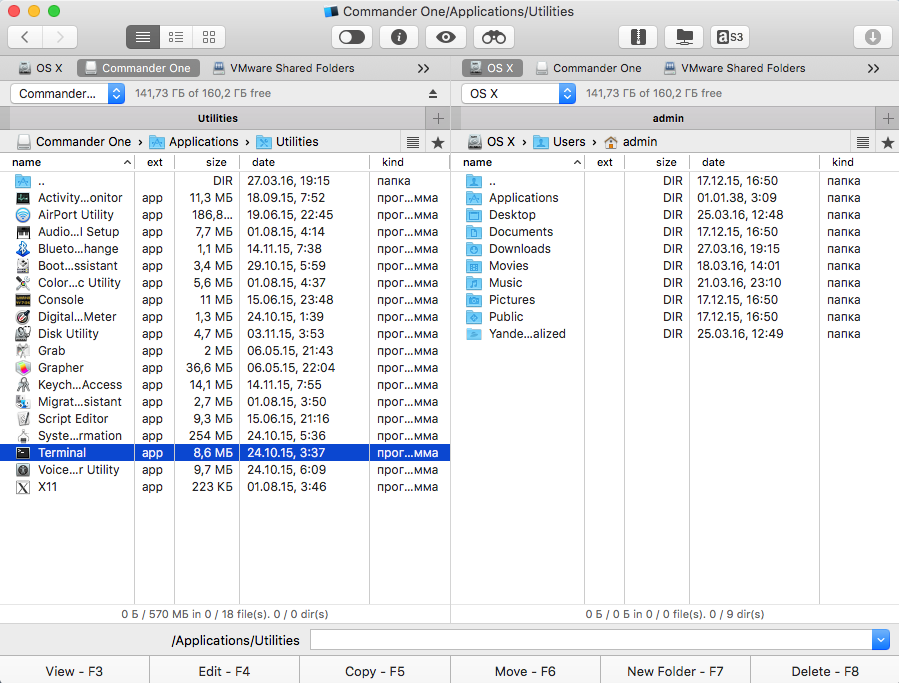
Кнопки эти разбиты на три раздела и отвечают они за:
- Выбор типа просмотра файлов на указанной панели
- Действия с файлами: просмотр скрытых файлов, свойств выбранного файла, информации о папке или файле и запуск поиска
- Архивацию, подключение к серверу по FTP и хранилищу данных Amazon S3
Как видите, все основные функции имеют доступность одного клика мышкой — освоиться и привыкнуть к ним можно за считанные часы. Вызывать все функции Commander One можно и при помощи горячих клавиш — их список доступен в параметрах приложения и, по предусмотрению разработчиков, все они являются настраиваемыми.
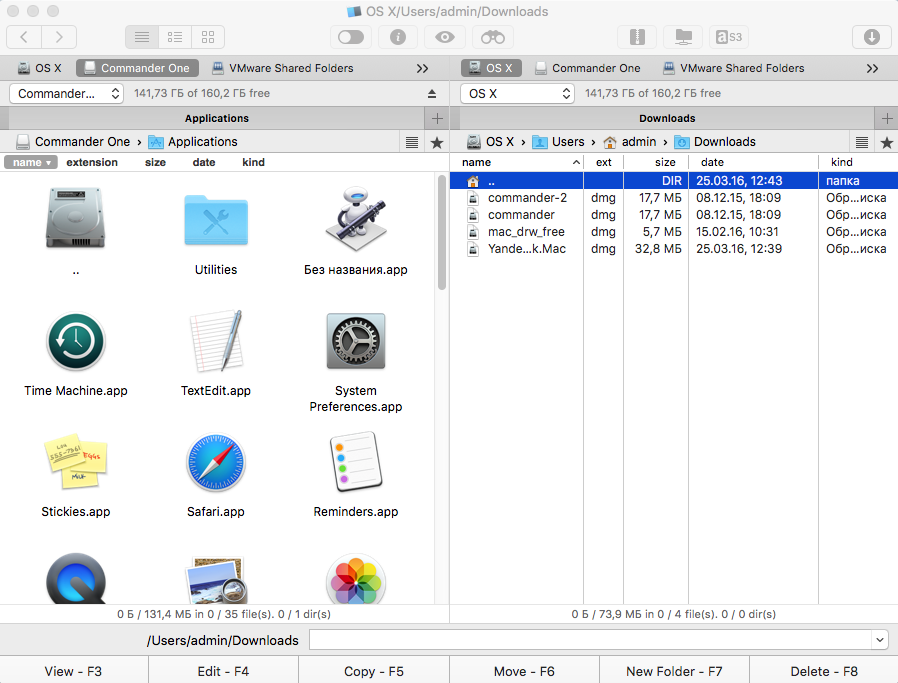
Во-первых, Commander One позволяет с максимальным удобством работать с файлами, все-таки перед нами файловый менеджер. Несмотря на то что панелей в Commander One всего две, количество папок, с которыми пользователь может работать в активном режиме является неограниченным. И это не шутка. Открывайте сколько угодно папок, перемещайте между ними файлы, разбирайте завалы медиатеки, архивируйте файлы, которые точно не понадобятся в ближайшее время — все это без нудного переключения между окнами и обычно жалкими попытками расставить все нужные папки на рабочем столе. Секрет Commander One здесь заключается во вкладках, в которых можно открыть любые папки в совершенно неограниченном количестве. Даже создателям того самого Total Commander есть чему поучиться.
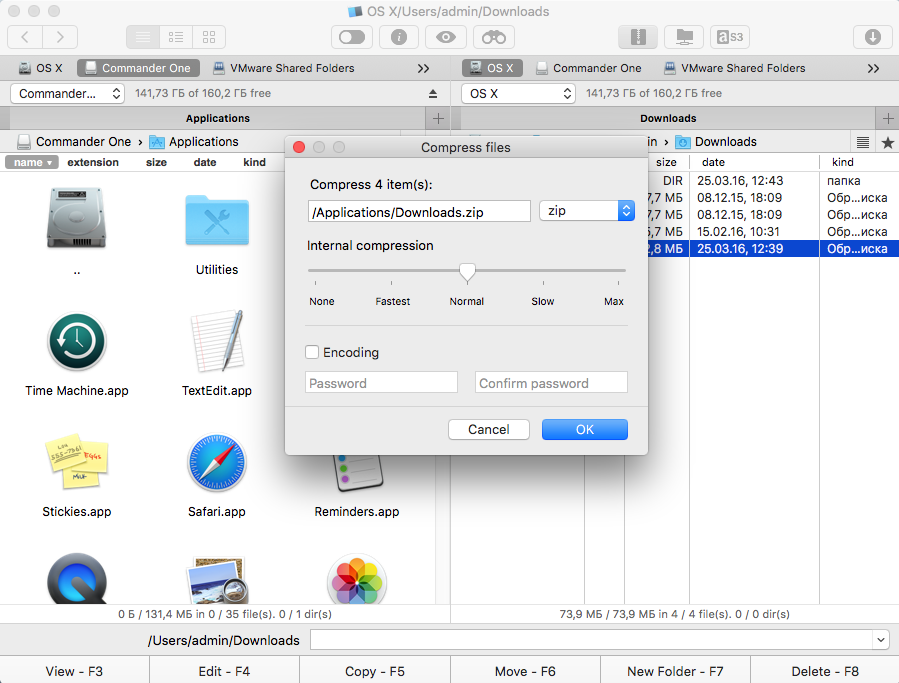
Commander One станет лучшим другом владельцев iPhone и iPad. Да, вы все правильно поняли, прямо на одной из панели Commander One вы можете получить доступ к папке User/Media своего устройства для быстрого перемещения или просмотра недавно отснятых фото и видео. В этом плане, правда, Commander One есть куда расти — в будущем надеемся увидеть в приложении полноценный доступ к файловой системе мобильных устройств Apple и возможность открытия папок устройств по беспроводному подключения. Кроме iPhone и iPad в Commander One распознаются и другие устройства, включая фото/видеокамеру или смартфон под управлением Android.
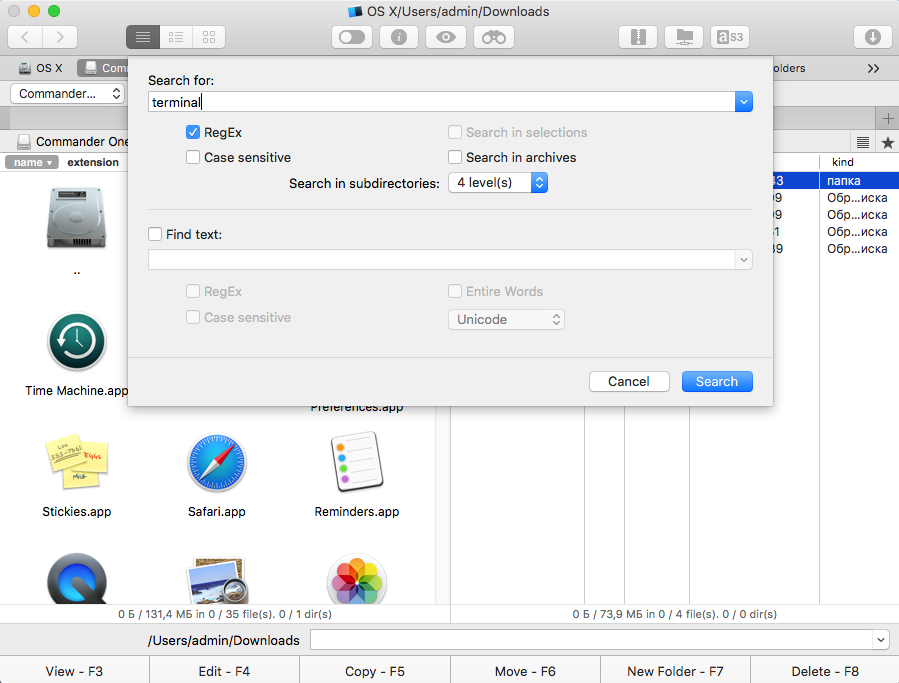
Первое — интеграция с облачными хранилищами Dropbox, Google Drive и Amazon S3. Пользователи Commander One получают возможность не отрываясь от работы с файловой системой Mac мгновенно переходить в свое сетевое хранилище и работать с расположенными в нем файлами.
Второе — эмулятор Терминала. Невероятно полезное дополнение для опытных пользователей Mac. Благодаря ему более не нужно тратить время на запуск «Терминала» в качестве отдельного приложения — он будет доступен прямо из Commander One.
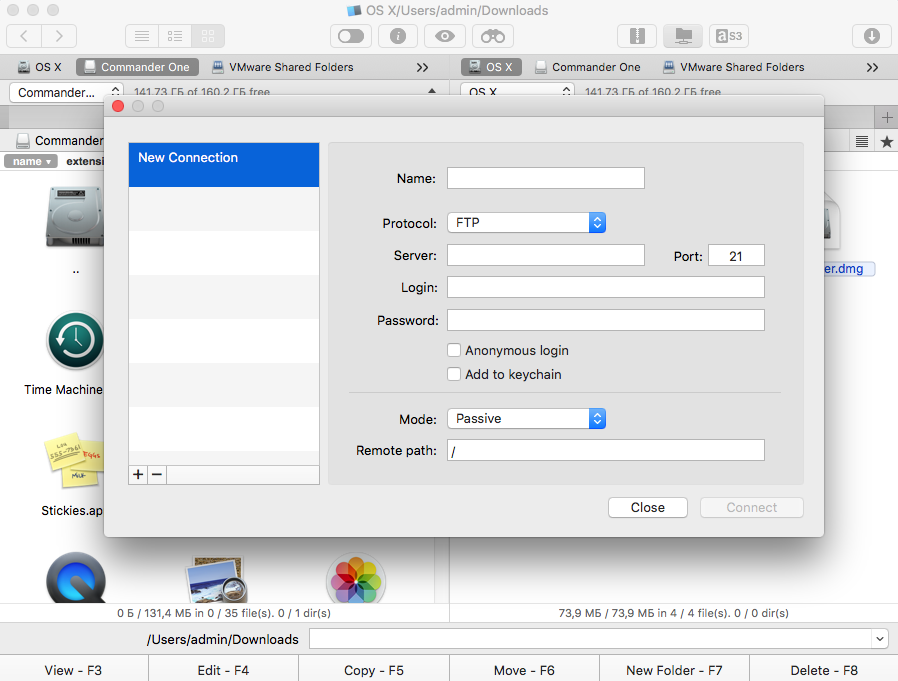
Оценить плохо Commander One просто невозможно. Приложение может удовлетворить потребности как опытных пользователей, включая администраторов и программистов, так и самых рядовых владельцев Mac. Конечно, минусы есть и у Commander One, но разработчики своим и последними обновлениями показали, что останавливаться на достигнутом не собираются.
- Скачать Commander One для Mac
- Скачать Commander One Pro для Mac
Для владельцев iOS-девайсов:
- какой будет ios 13
- айфон 11
- восстановленный iphone
✅ Подписывайтесь на нас в Telegram, ВКонтакте, и Яндекс.Дзен.